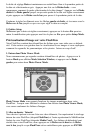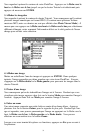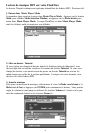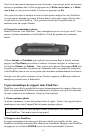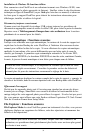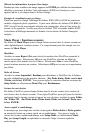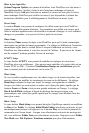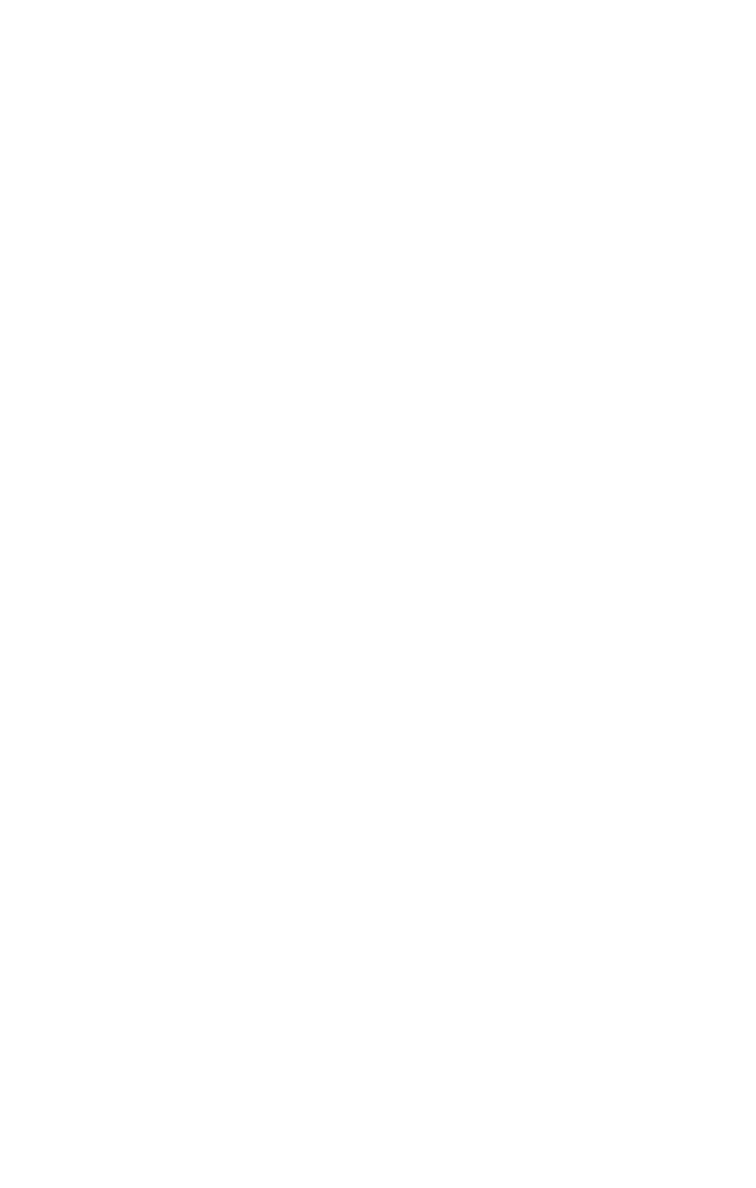
Couper, copier, coller et supprimer
L'utilisation des commandes Cut, Copy ou Delete est un processus à deux étapes.
D'abord, vous devez accéder à Selection Mode et sélectionnez les fichiers à utiliser.
Vous lancez ensuite la commande appropriée
1. Assurez-vous que FlashTrax est en
File Explorer Mode. (Mode, flèche vers le haut)
2. Accédez au menu
Select. (Fn, flèche droite)
3. Entrez dans
Selection Mode en sélectionnant Begin Selection (flèche vers le bas, ENTER)
4. Sélectionnez les fichiers à utiliser. (
flèche vers le haut / flèche vers le bas,
ENTER pour chaque fichier)
5. Accédez au menu
File. (Fn)
6. Sélectionnez une opération. (
flèche vers le haut / flèche vers le bas, ENTER)
Cut, Copy et Paste fonctionnent ensemble comme dans la plupart des ordinateurs.
À noter que l'opération
Delete de FlashTrax n'enregistrera pas de copie de sauvegarde
dans la Corbeille de recyclage ou la Corbeille comme avec Windows ou Mac OS.
Lorsqu'un fichier est supprimé à l'aide de l'interface utilisateur FlashTrax, il est retiré
immédiatement et ne peut être récupéré.
Suppression rapide
Pour supprimer un seul fichier, mettez simplement en surbrillance le fichier à sup-
primer, appuyez sur Fn pour afficher le menu
File, appuyez sur la flèche vers le bas
plusieurs fois jusqu'à ce que Delete soit en surbrillance, puis appuyez sur ENTER.
Renommer un fichier ou un répertoire
Pour renommer un fichier ou un répertoire, mettez en surbrillance le fichier ou réper-
toire à renommer, appuyez sur
Fn, mettez en surbrillance Rename depuis le menu
File et appuyez sur ENTER. Un écran contextuel apparaîtra contenant un modèle
d'un clavier PC typique, avec en haut le nom du fichier ou du répertoire en cours de
modification. Une ligne verticale représente l'emplacement du "curseur" dans le nom
modifié. Utilisez les quatre touches de navigation pour vous déplacer autour du
clavier et appuyez sur
ENTER pour sélectionner une touche en surbrillance pour
affecter le nom en cours de modification. Les touches + et – (zoom) sont pratiques
pour déplacer le curseur à l'intérieur du nom édité et
Fn agit comme touche de retour
arrière pratique. Les boutons
H, E et D à l'écran près du clavier numérique représente
Home, End et Delete respectivement. Lorsque vous avez terminé vos modifications,
appuyez sur la touche
Mode pour enregistrer vos changements.
Création d'un nouveau répertoire
Vous pouvez créer un nouveau répertoire depuis File Explorer Mode à partir du
répertoire courant. Appuyez sur
Fn puis mettez en surbrillance New Dir dans le menu
File et appuyez sur ENTER. Les répertoires sont nommés NewDira, NewDirb, NewDirc
et ainsi de suite pour éviter les conflits lorsque des répertoires multiples sont créés à
l'intérieur du même répertoire existant. Si vous le souhaitez, vous pouvez renommer
ces répertoires à l'aide des procédures décrites ci-dessus dans
File or Directory Rename.
40